Bedingung
Hier wählen Sie die Eigenschaft aus, die Sie von den Partikeln abfragen möchten. Mit den nachfolgenden Einstellungen kann diese Eigenschaft dann verändert und schließlich mit eigenen Werten verglichen werden. Die Partikel, deren Eigenschaft dann diesen Vergleich erfüllt, werden durch die an der Bedingung untergeordneten Modifikatoren und anderen Bedingungen zur Verfügung gestellt. So können dann z. B. gezielt nur die Partikel verändert werden, die eine gewisse Geschwindigkeit überschreiten oder ein bestimmtes Alter haben. Beachten Sie dabei, dass für einige dieser Eigenschaften zusätzlich noch eine Komponente gewählt werden muss. Dies ist für alle Eigenschaften der Fall, die als Vektor verwaltet werden. Zudem werden alle Positionen, Richtungsvektoren und Drehwinkel im Welt-System oder teilweise auch relativ zu den Achsen des Bedingung-Objekts selbst berechnet. Die folgenden Partikel-Eigenschaften können ausgelesen werden:
- Alter: Das in Bildern gemessene Alter der Partikel. Dies liegt immer zwischen 0 und der maximalen Lebenszeit des ausgelesenen Partikels.
- Ausrichtung: Die Ausrichtung wird relativ zu einer Achsrichtung des Bedingung-Objekts als einzelner Winkel ausgelesen. Über das separate Extrahieren-Menü legen Sie diese Achsrichtung fest.
- Rotationsachse: Über die Extrahieren-Einstellung lassen sich verschiedene Komponenten der Drehgeschwindigkeit auslesen.
- Farbe: Es lassen sich gezielt die Rot-, Grün-, Blau- und Alpha-Anteile der Partikelfarben auslesen.
- Zurückgelegte Entfernung: Dies ist die Distanz, die ein Partikel seit seiner Entstehung zurückgelegt hat.
- Gruppe: Hiermit kann die Gruppe abgefragt werden, zu der ein Partikel gehört. Dies ist vor allem hilfreich bei der Nutzung der Bedingung mit einer Multi-Gruppe, durch die sich Partikel verschiedener Gruppen gleichzeitig verwalten lassen.
- Lebensdauer: Dies fragt die maximale Lebenszeit jedes Partikels ab. Diese Eigenschaft wird oft direkt durch den Emitter bei der Entstehung eines Partikels vergeben.
- Position: Hiermit können die Entfernung der Partikel oder deren globale X-, Y- und Z-Positionskomponenten abgefragt werden.
- Radius: Die Radius-Eigenschaft der Partikel.
- Flugrichtung: Verschiedene Eigenschaften und globale Komponenten der Partikel-Geschwindigkeit werden ausgelesen. Beachten Sie dabei, dass die Geschwindigkeit in der Simulation als Vektor verwendet wird, der die Flugrichtung angibt. Die Länge dieses Vektors gibt die Fluggeschwindigkeit wieder.
- Benutzer: In diesem speziellen Modus lassen sich auch die in selbst angelegten Benutzereigenschaften gespeicherten Werte auslesen. Diese müssen zuvor in den Szenenvoreinstellungen angelegt worden sein. Werte in diesen Benutzereigenschaften lassen sich z. B. mit Mathe- und Datenmapper-Modifikatoren oder auch innerhalb von Partikel Node-Modifikatoren mit Benutzerdef. Partikeleigenschaft festlegen-Nodes definieren.
Bei Aktivierung dieses Modus erscheint ein Textfeld mit einem Aufklappmenü an seiner rechten Seiten. Darüber können Sie eine Liste der bereits angelegten Benutzereigenschaften anzeigen lassen, aus der Sie auch die gewünschte Eigenschaft auswählen können. Alternativ hierzu können Sie, wenn die den Namen der Eigenschaft kennen, deren Namen auch direkt in das Namensfeld eintragen.
Beachten Sie, dass Benutzereigenschaften auch über eigene Datentypen verfügen. Wenn Sie für die Ausgangseigenschaft eine Eigenschaft wählen, die einen anderen Datentyp verwendet, kann es zu einer Änderung oder Umrechnung der Werte kommen.
Bei der Verarbeitung von Flüssigkeitspartikeln stehen bereits automatisch einige Eigenschaften zur Verfügung: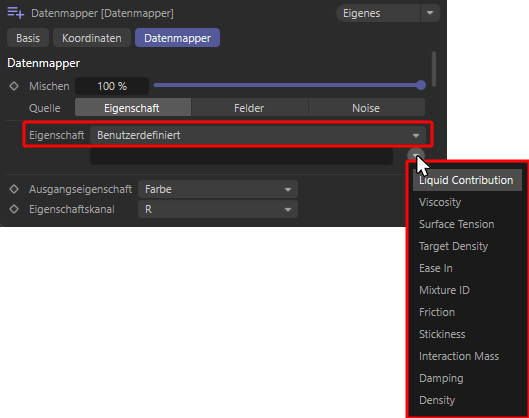 Bei Verwendung von Flüssigkeitspartikeln stehen automatisch deren wichtigste Eigenschaften als Benutzereigenschaften zur Verfügung (hier demonstriert am Beispiel eines Datenmapper-Modifikators).
Bei Verwendung von Flüssigkeitspartikeln stehen automatisch deren wichtigste Eigenschaften als Benutzereigenschaften zur Verfügung (hier demonstriert am Beispiel eines Datenmapper-Modifikators).Über diese speziellen Eigenschaften lässt sich eine Flüssigkeit z. B. über die Zeit hinweg verändern oder in Abhängigkeit zu anderen Eigenschaften der Simulation zu halten. Flüssigkeitspartikel können direkt mit dem Flüssigkeitsfüllung-Emitter erzeugt oder aber durch Umwandlung normaler Partikel mit einem Verflüssigen-Modifikator generiert werden. Beachten Sie dabei, dass viele der nachfolgend aufgelisteten Benutzereigenschaften auch jederzeit durch einen Verflüssigen-Modifikator verändert werden können.
Diese Eigenschaften stehen dafür automatisch zur Verfügung:- Liquid Contribution [Fließkomma]; Dieser Wert liegt zwischen 0 und 1 und gibt an, ob ein Partikel sich nur an die Kräfte, Bedingungen und Modifikatoren der Partikel-Simulation halten muss (Wert = 0) oder ob es sich um einen Flüssigkeitspartikel handelt (Wert = 1), für den zusätzliche Kräfte, wie z. B. die Gravitation und Kräfte zwischen benachbarten Flüssigkeitspartikeln gelten. Durch Veränderung dieses Werts können Partikel also stufenlos zwischen den Eigenschaften "normaler" Partikel und den Eigenschaften von Flüssigkeitspartikeln hin und her wechseln.
- Viscosity [Fließkomma]: Dieser Wert beschreibt den Fließ-Widerstand der Flüssigkeit. Kleine Werte lassen eine Flüssigkeit wässrig und dünnflüssig wirken, höhere Werte lassen die Simulation zäh und honigartig erscheinen.
- Surface Tension [Fließkomma]: Dies beschreibt die Oberflächenspannung der Flüssigkeit. Bei ansteigenden Werten neigen die Flüssigkeitspartikel stärker zum Zusammenklumpen. Dies kann genutzt werden, um z. B. größere Einzeltropfen zu erhalten. Dabei gilt zu beachten, dass diese Eigenschaft auch von der vorhandenen Partikeldichte (Target Density) abhängt.
- Target Density [Fließkomma]: Dies beschreibt die Partikeldichte pro Volumeneinheit, die die Simulation möglichst erreichen soll. Eine größere Partikeldichte pro Volumen wirkt sich u. a. in Kombination mit anderen dynamischen Simulationsobjekten aus. Eine Flüssigkeit mit größerer Dichte kann dann z. B. eine stärkere Kraft auf Kleidungsstücke oder Rigid Body-Objekte ausüben.
Zudem sind auch die zwischen den Flüssigkeitspartikeln wirkenden Kräfte von dieser Dichte abhängig. Wenn mehr Partikel auf gleichem Raum zusammen gezogen werden, kann auch die Oberflächenspannung (Surface Tension) stärkere Effekte zeigen. Zudem wird innerhalb der gleichen Simulation eine Flüssigkeit mit geringerer Dichte immer auf einer Flüssigkeit mit höherer Dichte schwimmen, so, wie z. B. Öl auf Wasser schwimmt. - Ease In [Fließkomma - Zeit]: Dieser in Simulationsbildern angegeben Wert beschreibt die Zeitspanne, die die Partikel benötigen, um von normalen Partikeleigenschaften, die z. B. über den Emitter vorgegeben und mit Partikel-Modifikatoren beeinflusst werden, zu charakteristischen Flüssigkeitseigenschaften zu wechseln. Da reine Flüssigkeitspartikel z. B. extrem auf Überlappungen ihrer Radien während der Entstehung am Emitter reagieren können, lässt sich diese Übergangszeit verwenden, um eine Abstoßung kollidierender Flüssigkeitspartikel am Emitter abzuschwächen.
- Mixture [Index]: Alle Partikel, die über den gleichen Misch ID-Wert verfügen, werden als eine Flüssigkeit simuliert. Flüssigkeitspartikel mit unterschiedlichen Misch ID-Werten lassen sich nicht länger frei mischen und bleiben daher innerhalb der Simulation getrennt voneinander.
- Friction [Fließkomma]: Dieser Wert betrifft die Interaktion der Flüssigkeit mit Kollisionsobjekten, also z. B. Objekten, die über ein Kollisions-Tag verfügen. Der Wert beschreibt dann den Energieverlust durch Reibung, den die Flüssigkeit während des Kontakts mit dem Kollisionsobjekt erleidet. Beachten Sie dabei, dass dabei die tatsächliche Reibung und der tatsächliche Energieverlust auch durch den Reibung-Wert am Kollisions-Tag beeinflusst wird. Nur, wenn auch das Kollisionsobjekt über Reibung verfügt, wird die Reibung der Flüssigkeit berücksichtigt.
- Stickiness [Fließkomma]: Dieser Wert betrifft die Interaktion der Flüssigkeit mit Kollisionsobjekten, also z. B. Objekten, die über ein Kollisions-Tag verfügen. Der Wert beschreibt dann das Anheften und Klebenbleiben der Flüssigkeit am Kollisionsobjekt. Beachten Sie dabei, dass das Ankleben dabei auch durch den Kleben-Wert am Kollisions-Tag beeinflusst wird. Nur, wenn auch das Kollisionsobjekt über Kleben-Werte über 0 verfügt, wird das Kleben der Flüssigkeit berücksichtigt.
- Interaction Mass [Fließkomma]: Dieser Wert gibt die Masse der Flüssigkeitspartikel an. Die Masse spielt vor allem im Zusammenspiel mit anderen dynamischen Simulationsobjekten eine Rolle, denn zusammen mit der Geschwindigkeit der Partikel ergibt sich daraus die Kraft, die die Partikel ausüben können. Partikel mit größerer Masse können z. B. simulierte Stoffe stärker verformen oder Rigid Bodies leichter verschieben.
- Damping [Fließkomma]: Dieser Prozentwert beschreibt den Energieverlust innerhalb der Flüssigkeitssimulation. Je größer die Dämpfung ist, desto langsamer bewegen sich die Flüssigkeitspartikel und desto schneller reduzieren sich starke Beschleunigungen. Eine Dämpfung kann daher ein 'Explodieren' der Simulation verhindern, führt jedoch auch bei zu hohen Werten zu einem stark abgebremsten und unnatürlichen Verhalten der Flüssigkeiten, die im Extremfall dann auch vollständig eingefroren werden können.
- Density [Fließkomma]: Dieser Wert ist nur für die Ausgabe gedacht und kann daher nicht an die Flüssigkeitspartikel geschrieben werden. Dabei handelt es sich um die aktuelle Dichte der Flüssigkeit im Nahbereich des jeweiligen Partikels. Für Partikel im Kernbereich einer Flüssigkeit sollte diese Wert daher relativ nah an die gewünschte Zieldichte (Target Density) herankommen.
Die Wirkung dieser Eigenschaften auf die Flüssigkeitssimulation kann u. a. bei der Beschreibung des Flüssigkeitsfüllung-Emitters nachgelesen werden.
Die folgenden drei Eigenschaften können bereits umgerechnet abgefragt werden:
- Altersprozentsatz: Das in Bilder gemessene Alter der Partikel wird durch deren maximale Lebenszeit geteilt. Daraus ergibt sich ein Prozentwert, der das aktuelle Alter jedes Partikels als Wert zwischen 0% (gerade neu entstandenes Partikel) und 100% (Partikel an seinem Lebensende) ausgibt.
- Rotationsgeschwindigkeit: Errechnet einen Winkel, der die Drehgeschwindigkeit eines Partikels pro Sekunde angibt.
- Fluggeschwindigkeit: Dies ist die aktuelle Fluggeschwindigkeit der Partikel pro Sekunde.
Die ausgelesenen Eigenschaften, die durch Vektoren beschrieben werden, bieten zusätzlich dieses Menü an, um einzelne Komponenten auszulesen oder einzelne Winkel relativ zu bestimmten Achsrichtungen zu berechnen. Die folgenden Partikel-Eigenschaften sind davon betroffen:
- Eigenschaft: Ausrichtung
- Vorwärts Punkt-Produkt: Es wird der Winkel zwischen der Z-Achse des Bedingung-Objekts und der Z-Achse des Partikel-Systems berechnet. Zur Verdeutlichung wird eine orangefarbene Linie, bzw. ein entsprechend gefärbter Kegel entlang der Z-Achse der Bedingung eingezeichnet.
- Oben Punkt-Produkt: Es wird der Winkel zwischen der Z-Achse des Bedingung-Objekts und der Y-Achse des Partikel-Systems berechnet. Zur Verdeutlichung wird eine orangefarbene Linie, bzw. ein entsprechend gefärbter Kegel entlang der Z-Achse der Bedingung eingezeichnet.
- Seite Punkt-Produkt: Es wird der Winkel zwischen der Z-Achse des Bedingung-Objekts und der X-Achse des Partikel-Systems berechnet. Zur Verdeutlichung wird eine orangefarbene Linie, bzw. ein entsprechend gefärbter Kegel entlang der Z-Achse der Bedingung eingezeichnet.
- Eigenschaft: Rotationsachse
- X, Y, Z: Hier wird der globale X-, Y- oder Z-Anteil des Richtungsvektors der Partikel-Drehachse ausgelesen.
- Länge: Dies ist der Betrag des Drehwinkels, also die Geschwindigkeit der Partikel-Drehung ausgedrückt als Winkel pro Sekunde.
- Punkt-Produkt: Es wird der Winkel zwischen der Z-Achse des Bedingung-Objekts und der Drehachse des Partikels berechnet. Zur Verdeutlichung wird eine orangefarbene Linie, bzw. ein entsprechend gefärbter Kegel entlang der Z-Achse der Bedingung eingezeichnet.
- Eigenschaft: Farbe
- R, G, B: Hier werden die Rot-, Grün- oder Blau-Farbanteile der Partikel ausgelesen.
- A: Der Alpha-Anteil der Partikelfarbe.
- Eigenschaft: Position
- X, Y, Z: Hier wird der globale X-, Y- oder Z-Anteil des Positionsvektors der Partikel ausgelesen.
- Länge: Dies ist die Entfernung der Partikel vom Welt-Ursprung, also der globalen Position 0,0,0
- Punkt-Produkt: Es wird der Winkel zwischen der Z-Achse des Bedingung-Objekts und der Verbindungslinie jedes Partikels zum Welt-Ursprung berechnet. Zur Verdeutlichung wird eine orangefarbene Linie, bzw. ein entsprechend gefärbter Kegel entlang der Z-Achse der Bedingung eingezeichnet.
- Eigenschaft: Flugrichtung
- X, Y, Z: Hier wird der globale X-, Y- oder Z-Anteil des Geschwindigkeitsvektors der Partikel ausgelesen. Dies ist also ein Anteil der Flugrichtung.
- Länge: Dies ist die Fluggeschwindigkeit der Partikel.
- Punkt-Produkt: Es wird der Winkel zwischen der Z-Achse des Bedingung-Objekts und der Flugrichtung jedes Partikels berechnet. Zur Verdeutlichung wird eine orangefarbene Linie, bzw. ein entsprechend gefärbter Kegel entlang der Z-Achse der Bedingung eingezeichnet.
- Eigenschaft: Benutzerdefiniert mit Datentyp Vektor
- X, Y, Z: Hier können Sie die einzelnen Komponenten des Vektors auslesen.
- Länge: Die ist die Länge des Vektors.
- Punkt-Produkt: Es wird der Winkel zwischen der Z-Achse des Bedingung-Objekts und dem Vektor berechnet. Zur Verdeutlichung wird eine orangefarbene Linie, bzw. ein entsprechend gefärbter Kegel entlang der Z-Achse der Bedingung eingezeichnet.
- Eigenschaft: Benutzerdefiniert mit Datentyp Farbe
- R, G, B: Hier werden die Rot-, Grün- oder Blau-Farbanteile der Benutzereigenschaft ausgelesen.
- A: Der Alpha-Anteil der Benutzereigenschaft.
- Eigenschaft: Benutzerdefiniert mit Datentyp Quaternionen
- Vorwärts Punkt-Produkt: Es wird der Winkel zwischen der Z-Achse des Bedingung-Objekts und der Z-Achse des Benutzer-Quaternionen-Systems berechnet. Zur Verdeutlichung wird eine orangefarbene Linie, bzw. ein entsprechend gefärbter Kegel entlang der Z-Achse der Bedingung eingezeichnet.
- Oben Punkt-Produkt: Es wird der Winkel zwischen der Z-Achse des Bedingung-Objekts und der Y-Achse des Benutzer-Quaternionen-Systems berechnet. Zur Verdeutlichung wird eine orangefarbene Linie, bzw. ein entsprechend gefärbter Kegel entlang der Z-Achse der Bedingung eingezeichnet.
- Seite Punkt-Produkt: Es wird der Winkel zwischen der Z-Achse des Bedingung-Objekts und der X-Achse des Benutzer-Quaternionen-Systems berechnet. Zur Verdeutlichung wird eine orangefarbene Linie, bzw. ein entsprechend gefärbter Kegel entlang der Z-Achse der Bedingung eingezeichnet.
Der über die Eigenschaft- und Extrahieren-Menüs ausgewählte Wert stellt immer einen Fließkommawert dar, den Sie hier noch individuell umrechnen können. So können Sie hier den Schlüsselbegriff value, der stellvertretend für den ermittelten Partikel-Wert steht, z. B. noch mit einfachen mathematischen Rechenarten kombinieren. Wenn Sie z. B. 0.5*value in das Formelfeld schreiben, werden Sie automatisch eine Halbierung der ausgelesenen Werte erreichen.
Eine Übersicht über alle verfügbaren Rechenarten und auch Konstanten (z. B. pi, für das Abrufen der Kreiszahl π) oder Funktionen (wie z. B. sin() für den Sinus) finden Sie auf dieser Seite.
Durch Aktivierung dieser Option lässt sich die Aussortierung der Partikel durch diese Bedingung jederzeit an- oder ausschalten. Dies kann z. B. mit Keyframes kombiniert werden, um kurzzeitig alle Partikel für die Beeinflussung z. B. durch untergeordnete Modifikatoren durchzulassen.
Diese Einstellung ermöglicht, mehrerer Bedingungen miteinander zu kombinieren. Dadurch lassen sich noch komplexere Filterungen und Abfragen von Partikel-Eigenschaften erstellen. Dazu betrachten wir dieses einfache Beispiel:
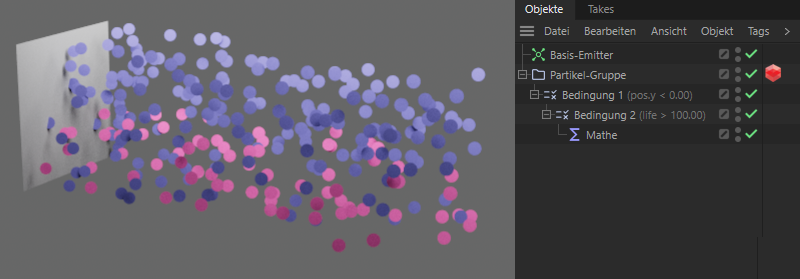 Zwei Bedingungen werden über 'Und' kombiniert. Es wird also die Schnittmenge zwischen den Partikeln der beiden Bedingungen berechnet.
Zwei Bedingungen werden über 'Und' kombiniert. Es wird also die Schnittmenge zwischen den Partikeln der beiden Bedingungen berechnet.
In obiger Abbildung sehen Sie einen Basis-Emitter, der bläuliche Partikel aussendet. Um eine teilweise Umfärbung dieser Partikel umzusetzen, ergänzen wir unter der Partikel-Gruppe zwei Bedingungen. Die erste Bedingung lässt nur Partikel durch, deren Y-Position kleiner als 0 ist. Die zweite Bedingung lässt nur Partikel durch, deren Lebenszeit größer als 100 Bilder ist. Entsprechend wurde am Emitter eine Grund-Lebensdauer von 100 und eine Lebensdauer-Varianz von maximal 20 Bildern verwendet. Über einen Mathe-Modifikator unter der zweiten Bedingung erhöhen wir den Rot-Anteil der Partikelfarben auf 1. Beide Bedingungen verwenden dabei den KombinationsmodusUnd. Dadurch werden nur die Partikel rot umgefärbt, die eine negative Y-Position UND eine Lebenszeit über 100 Bildern haben (siehe obige Abbildung).
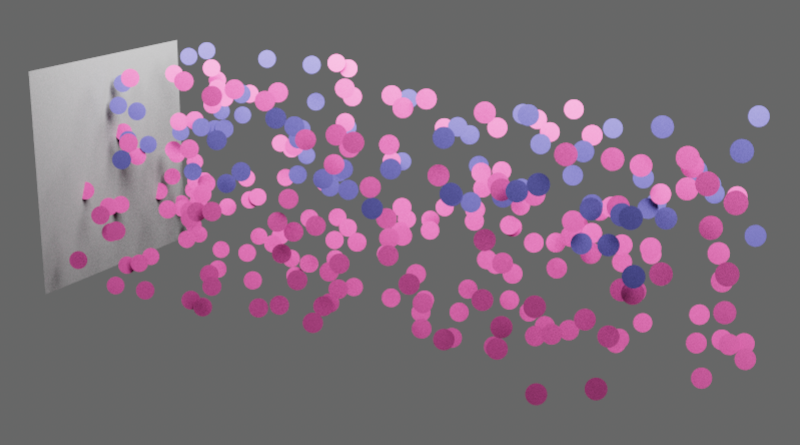 Zwei Bedingungen werden über 'Oder' kombiniert.
Zwei Bedingungen werden über 'Oder' kombiniert.
Nun stellen wir die zweite Bedingung auf den KombinationsmodusOder um. Dadurch werden sowohl alle Partikel mit negativer Y-Position, als auch alle Partikel mit einer Lebenszeit über 100 Bildern rot umgefärbt. Die obige Abbildung zeigt dieses Ergebnis.
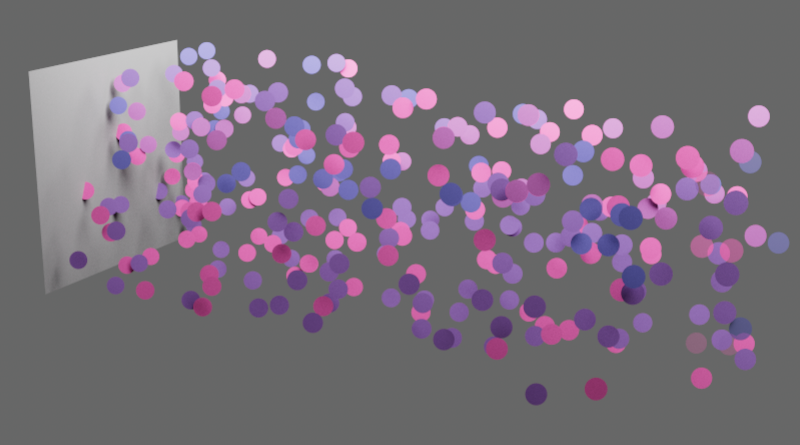 Zwei Bedingungen werden über 'Xor' kombiniert.
Zwei Bedingungen werden über 'Xor' kombiniert.
Der dritte Kombinationsmodus nennt sich Xor, was eine Abkürzung von Exklusives Oder darstellt. Dies bedeutet, dass nur die Partikel durchgelassen werden, bei denen nur eine der Bedingungen zutrifft. Also nur alle Partikel deren Lebensdauer über 100 Bildern liegt, die aber im positiven Y-Bereich liegen oder Partikel die im negativen Y-Bereich liegen, aber dafür eine Lebensdauer unterhalb von 100 Bildern haben. Es darf also immer nur eine der beiden Bedingungen für einen Partikel zutreffen, damit eine rote Umfärbung passiert. Die Abbildung oben zeigt das Ergebnis, nachdem die zweite Bedingung auf Xor umgestellt wurde.
Der letzte Kombinationsmodus nennt sich Invertiert und deaktiviert automatisch eine eigene Überprüfung durch die Bedingung. Die Vergleich -Einstellungen und die Eingabemöglichkeit für einen eigenen Vergleichswert entfallen. In diesem speziellen Modus nimmt die Bedingung die von den übrigen Bedingungen in der höhergelegenen Hierarchie aussortierten Partikel und invertiert deren Auswahl. Es werden nun also die Partikel ausgegeben, die keine der Bedingungen erfüllen. Wenn wir die zweite Bedingung auf Invertieren umschalten, bleibt also nur noch die Aussortierung der Partikel mit negativer Y-Koordinate übrig. Diese Auswahl wird umgekehrt und so erhalten wird rötliche Partikel im positiven Y-Bereich (siehe folgende Abbildung).
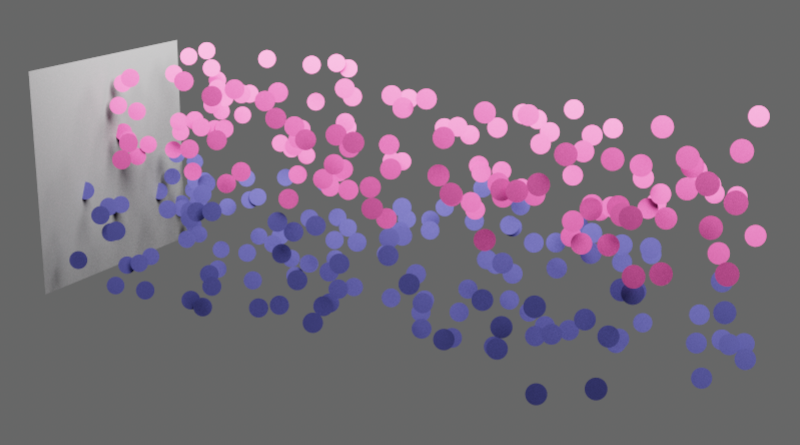 Zwei Bedingungen werden über 'Invertiert' kombiniert.
Zwei Bedingungen werden über 'Invertiert' kombiniert.
In allen Kombinationsmodi außer Invertieren können Sie hier eine der typischen logischen Überprüfungen für die abgefragte Partikel-Eigenschaft auswählen. Dazu zählen u. a. Größer als, Kleiner als oder gleich, Gleich oder Ungleich. Zudem lassen sich mit In Bereich und Außerhalb Bereich auch Wertbereiche abfragen. Dies ermöglicht dann z. B. auch nur Partikel mit einem prozentualen Alter zwischen 10% und 50% auszusortieren (In Bereich mit Niedrig 10% und Hoch 50%) oder Partikel, deren prozentuales Alter entweder zwischen 0% und 10% oder zwischen 50% und 100% liegt (im Modus Außerhalb Bereich).
Tatsächlich ist es so, dass die Auswahlmöglichkeiten für die Vergleiche durch einige Eigenschaften automatisch eingeschränkt werden. So sind bei der Eigenschaft Ausrichtung nur die Überprüfungen In Bereich und Außerhalb Bereich verfügbar und bei der EigenschaftGruppe kann nur Gleich oder Ungleich als Vergleich benutzt werden.
Der Vergleich wird zwischen der ausgelesenen Partikel-Eigenschaft und dem eingetragenen Wert, bzw. Niedrigster/Höchster-Wertbereich oder Link verwendet.
Für alle Partikel-Eigenschaften außer Gruppe und für alle Vergleich-Modi außer In Bereich und Äußerer Bereich tragen Sie hier Ihren Vergleichswert ein. Alle Partikel, deren Eigenschaften dann dem Vergleich mit diesem Wert standhalten, werden an nachfolgende Objekte in der Hierarchie weitergegeben.
Für die beiden Vergleich-Modi In Bereich und Außerhalb Bereich lassen sich hier die unteren und oberen Wertgrenzen eintragen.
Für die Eigenschaft Gruppe kann hier zu einer Partikel-Gruppe verlinkt werden. Dazu können Sie die entsprechende Gruppe direkt aus dem Objekt-Manager in dieses Feld ziehen oder Sie starten mit einem Klick auf die Pipette den Auswahlmodus und klicken anschließend auf eine Partikel-Gruppe im Objekt-Manager. Über das kleine Dreieck rechts neben dem Verlinkungsfeld erhalten Sie zudem Zugriff auf Befehle zum Löschen der Verlinkung (die Partikel-Gruppe bleibt dadurch erhalten), zum Anzeigen der Gruppe im Objekt-Manager oder zum Auswählen der Partikel-Gruppe.
Über diesen Wert lässt sich eine zufällige Auswertung der Bedingung hinzumischen. Bei 100% ist jeglicher Zufall ausgeschaltet und nur der Vergleich und die vorgegebenen Werte werden verwendet. Bei einer Wahrscheinlichkeit unterhalb von 100% nimmt der zufällige Anteil der Partikel zu, der durch die Bedingung verarbeitet wird. Bei einem Wert von 25% wird also nur noch ein Viertel der Partikel von der Bedingung verarbeitet. Diese Einstellung kann daher auch zur zufälligen Auswahl von Partikeln genutzt werden, wenn Sie eine Partikel-Eigenschaft mit einem Vergleich kombinieren, durch den normalerweise alle Partikel durchgeleitet werden (z. B. die Bedingung, dass das Alter der Partikel Größer gleich 0 sein muss). Aber Achtung: Sie müssen bedenken, dass die Bedingung in jedem Animationsbild erneut abgearbeitet wird. Partikel, die durch eine niedrige Chance vielleicht zunächst nicht durchgeleitet wurden, können dann zu einem späteren Zeitpunkt der Animation dennoch ausgewählt werden. Das kann dann wie im folgenden Bild wirken:
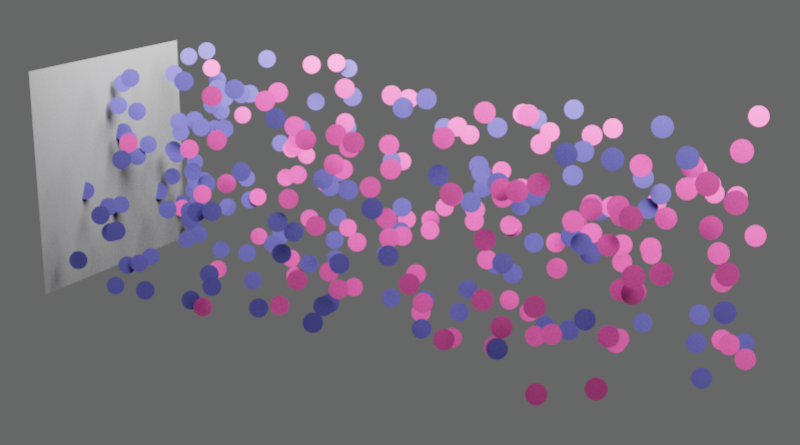 Ein Verlauf in der Auswahl der Partikel durch eine Bedingung mit niedriger Wahrscheinlichkeit.
Ein Verlauf in der Auswahl der Partikel durch eine Bedingung mit niedriger Wahrscheinlichkeit.
Obige Abbildung zeigt einen Basis-Emitter mit einer einzelnen Bedingung in seiner Gruppe. Diese fragt das Alter der Partikel ab und überprüft, ob dieses Größer gleich 0 ist. Als Wahrscheinlichkeit wurden 2 % verwendet. Das bedeutet, dass in jedem Animationsbild 2% aller Partikel aussortiert werden und über einen Mathe-Modifikator rötlich umgefärbt werden. Theoretisch könnten damit alle Partikel nach 50 Bildern rot eingefärbt sein, wobei sich ein gleichmäßiger Verlauf zu den neu entstandenen Partikeln ergibt.
Auf der Einführungsseite zu den Bedingungen und auch bei der allgemeinen Einführung zum Partikelsystem finden Sie weitere Beispiele zur Nutzung der Wahrscheinlichkeit.
Auf diesem Wert beruht die Wahrscheinlichkeit-Zufallsberechnung. Ein veränderter Startwert führt daher auch zu einer Neuberechnung der Wahrscheinlichkeit-Zufälligkeiten.
